Cet article explique comment configurer Gmail en tant que fournisseur de messagerie pour les clients G Suite. Pour ce faire, vous modifiez les enregistrements DNS Mail Exchanger (MX) de votre domaine dans Plesk pour qu'ils pointent vers les serveurs de messagerie de Google.
Plesk n'est plus inclus dans les nouveaux plans d'hébergement A2, mais il est toujours disponible sur les anciens comptes WordPress gérés. Vous pouvez installer Plesk manuellement sur des VPS non gérés et des serveurs dédiés.
- Avant de pouvoir utiliser Gmail comme fournisseur de messagerie pour votre domaine, vous devez valider votre domaine auprès de G Suite. Pour plus d'informations sur la procédure à suivre, consultez la page https://support.google.com/a/answer/60216.
- Si certains de vos utilisateurs possèdent déjà des comptes de messagerie sur votre domaine, vous devez créer des comptes pour eux dans G Suite avant vous modifiez les enregistrements MX. Sinon, ils ne pourront pas envoyer ou recevoir de messages dans Gmail. Pour plus d'informations sur la création de comptes dans G Suite, consultez la page https://support.google.com/a/topic/14586.
Configurer Gmail comme fournisseur de messagerie dans Plesk
Pour configurer Gmail en tant que fournisseur de messagerie pour votre domaine dans Plesk, vous supprimez les enregistrements DNS de messagerie existants, puis ajoutez de nouveaux enregistrements MX qui pointent vers les serveurs de Google. Pour ce faire, suivez ces étapes :
- Connectez-vous à Plesk. Si vous ne savez pas comment vous connecter à votre compte Plesk, veuillez consulter cet article.
- Dans la barre latérale de gauche, cliquez sur Sites Web et domaines :
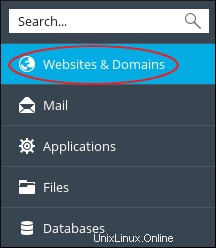
- Cliquez sur Paramètres DNS :
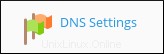
-
Dans la liste des enregistrements DNS, cochez les cases des enregistrements suivants. Remplacez example.com avec votre propre nom de domaine :
- exemple.com (Enregistrement MX 10)
- mail.exemple.com (Un enregistrement)
- webmail.exemple.com (Un enregistrement)
- Cliquez sur Supprimer, cliquez sur Oui pour confirmer la suppression, puis cliquez sur Mettre à jour. Plesk supprime les enregistrements sélectionnés.
- Cliquez sur Ajouter un enregistrement.
- Dans la zone de liste Type d'enregistrement, sélectionnez MX.
- Laissez la zone de texte Domaine de messagerie vide.
- Dans la zone de texte Serveur d'échange de messagerie, saisissez ASPMX.L.GOOGLE.COM.
- Dans la zone de liste Spécifier la priorité du serveur d'échange de courrier, sélectionnez très élevée (0).
- Cliquez sur OK. Plesk crée l'enregistrement DNS, mais ne l'active pas.
-
Répétez les étapes 6 à 11 pour les serveurs de messagerie suivants. À chaque fois, utilisez le tableau pour spécifier le prochain serveur d'échange de courrier et sa priorité correspondante :
Serveur d'échange de messagerie Priorité ALT1.ASPMX.L.GOOGLE.COM 5 ALT2.ASPMX.L.GOOGLE.COM 5 ALT3.ASPMX.L.GOOGLE.COM 10 ALT4.ASPMX.L.GOOGLE.COM 10 - Cliquez sur Mettre à jour. Plesk active les nouveaux enregistrements.
-
Dans G Suite, activez Gmail :
- Connectez-vous à votre compte G Suite.
- Ouvrez l'outil de configuration dans la console d'administration.
- Dans la section Gmail, cliquez sur ACTIVER, puis sur CONTINUER.
- Faites défiler la page jusqu'en bas, puis cliquez sur ACTIVER GMAIL.
Plus d'informations
Pour plus d'informations sur G Suite, consultez la page https://gsuite.google.com.